
Talaan ng mga Nilalaman:
- May -akda Lynn Donovan [email protected].
- Public 2023-12-15 23:54.
- Huling binago 2025-01-22 17:43.
Upang simulan ang SQL Server Management Studio
- Sa kasalukuyang mga bersyon ng Windows, sa Magsimula pahina, uri SSMS , at pagkatapos ay i-click ang Microsoft SQL Server Management Studio .
- Kapag gumagamit ng mga mas lumang bersyon ng Windows, sa Magsimula menu, tumuro sa Lahat ng Programa, tumuro sa Microsoft SQL Server , at pagkatapos ay i-click SQL Server Management Studio .
Habang pinapanatili itong nakikita, paano ko mahahanap ang SQL Server Management Studio?
Paano ma-access ang " Studio ng Pamamahala ." Ngayon, handa na kaming magbukas " Studio ng Pamamahala . Pumunta sa Start Menu>Programs>Microsoft SQL Server Mga Tool 18> Microsoft SQL Server Management Studio 18. Sa ibaba ng 'Kumonekta sa server lalabas ang screen.
Alamin din, paano ako lilikha ng isang lokal na database? Paglikha ng Lokal na Database Gamit ang Microsoft SQL Server
- Pumunta sa Start at hanapin ang Microsoft SQL Server.
- Upang lumikha ng isang lokal na database, kailangan mo muna ng isang Server.
- Ngayon, ikaw ay konektado sa Server, kaya maaari kang lumikha ng isang database.
- Makakakita ka ng isang window kapag nag-click sa bagong pagpipilian sa database.
- Ngayon, makikita mo ang isang bagong database na lumalabas sa menu ng database sa Object Explorer.
Para malaman din, paano ako makakagawa ng sarili kong SQL Server?
- Buksan ang Microsoft SQL Management Studio.
- Kumonekta sa database engine gamit ang mga kredensyal ng administrator ng database.
- Palawakin ang server node.
- I-right click ang Mga Database at piliin ang Bagong Database.
- Maglagay ng pangalan ng database at i-click ang OK upang lumikha ng database.
Paano ko mahahanap ang pangalan ng server para sa SQL Server Management Studio?
Buksan SQL Server Configuration Manager (hanapin ito sa Start menu). Mag-click sa SQL Server Mga serbisyo. Ang halimbawa pangalan ng SQL Server ay nasa panaklong inline sa SQL Server serbisyo. Kung MSSQLSERVER ang sinasabi, ito ang default na instance.
Inirerekumendang:
Paano ko sisimulan ang GlassFish server mula sa command prompt?

Upang Simulan ang Server ng GlassFish Gamit ang Command Line Ang Port number ng GlassFish Server: Ang default ay 8080. Ang port number ng server ng administrasyon: Ang default ay 4848. Isang user name at password ng administrasyon: Ang default na user name ay admin, at bilang default walang password ay kailangan
Paano ko mahahanap ang execution plan sa SQL Server Management Studio?

Sa toolbar ng SQL Server Management Studio, i-click ang Query sa Database Engine. Maaari ka ring magbukas ng isang umiiral na query at ipakita ang tinantyang plano sa pagpapatupad sa pamamagitan ng pag-click sa pindutang Open File toolbar at paghahanap sa umiiral na query. Ipasok ang query kung saan mo gustong ipakita ang aktwal na plano sa pagpapatupad
Paano ko mai-install ang SQL Server Management Studio sa Mac?

Paano Mag-install ng SQL Server sa isang Mac Install Docker. I-download ang (libre) Docker Community Edition para sa Mac (maliban kung na-install mo na ito sa iyong system). Ilunsad ang Docker. Dagdagan ang Memorya. I-download ang SQL Server. Ilunsad ang Docker Image. Suriin ang lalagyan ng Docker (opsyonal) I-install ang sql-cli (maliban kung naka-install na) Kumonekta sa SQL Server
Paano ko sisimulan ang aking spark History server?

Upang paganahin ang Spark history server: Gumawa ng direktoryo para sa mga log ng kaganapan sa DSEFS file system: dse hadoop fs -mkdir /spark $ dse hadoop fs -mkdir /spark/events. Kapag pinagana ang pag-log ng kaganapan, ang default na gawi ay para sa lahat ng mga log na i-save, na nagiging sanhi ng paglaki ng storage sa paglipas ng panahon
Paano ko sisimulan ang server ng RabbitMQ?
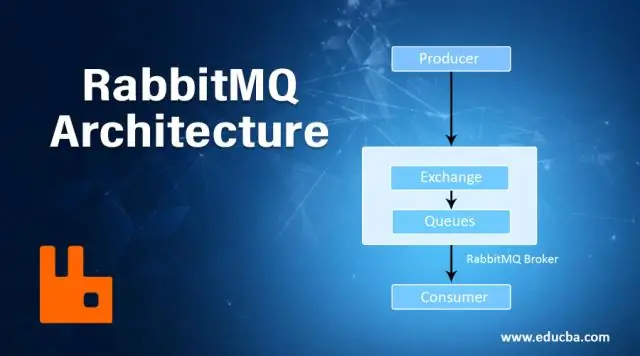
Mula sa Windows Start menu, piliin ang All Programs > RabbitMQ Server > Start Service upang simulan ang RabbitMQ server. Ang serbisyo ay tumatakbo sa konteksto ng seguridad ng system account nang hindi nangangailangan ng user na mag-log in sa isang console. Gamitin ang parehong proseso para sa paghinto, muling pag-install, at pag-alis ng serbisyo
